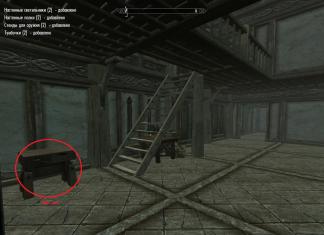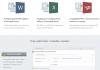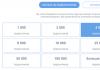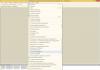Ostsite uue sõita, on selle arvutiga ühendamine lihtne. Kaasaegsetes süsteemides tuvastatakse draiv automaatselt; kui seda ei juhtu ja draivi ei tuvastata, peate tõenäoliselt minema BIOS-i sätetesse.
Juhised
BIOS-i sisenemiseks vajutage arvuti käivitamisel lihtsalt ühte klahvi. Enamasti on selleks Del, F1, F2, F3, F5, F10 või kombinatsioon Ctrl+Alt+Esc. See sõltub mudelist ja BIOS-i ettevõttest. Olgu kuidas on, monitori alumises vasakus nurgas on kiri Seadistuse sisenemiseks vajutage X, kus X on BIOS-i sisenemise nupu nimi. Kui tegite kõik õigesti, ilmub BIOS-i aken.
BIOS-ist otsige vahekaarti draivide kohta, kui see on SATA-draiv, peate leidma üksuse SATA-Device, kui teil on IDE-draiv, siis IDE-seade, kui teil on USB-draiv, siis USB- Seade. Otsige üles oma draivi nimi, kui see ütleb Keelatud, siis muutke see valikuks Lubatud.
Nüüd peate oma muudatused salvestama. Selleks valige vahekaart Save & Exit Setup või vajutage klahvi F10. Ilmub muudatuste salvestamise kinnitusaken. Kui soovite neid rakendada, vajutage klahvi Y, kui mitte, siis vajutage klahvi N.
Pärast taaskäivitamist muutub fail kättesaadavaks ja operatsioonisüsteem tunneb selle ära. Kui seda ei juhtu, kontrollige, kas draiv on õigesti ühendatud, kõik kaablid on ühendatud ja toitejuhe on ühendatud. Võib-olla on kaabel või juhe katki ja ei ühendu, siis vahetage see välja.
Kui peate draivilt käivitama, peate uuesti sisenema BIOS-i. Otsige üles vahekaart BOOT või Advanced BIOS Features, seejärel Boot Device Priority (valige alglaadimisjärjestus, pannes draivi esikohale) või First Boot Device (valige oma draivi nimi). Salvestage muudatused, taaskäivitage arvuti ja töötage alglaadimiskettalt.
Miks DVD-draiv Windows 7 sülearvutiga ei tööta ja mida sellistel juhtudel teha?
Pärast draiviga katsetamist tuvastasin viis kõige levinumat põhjust, miks DVD-draiv Windows 7 (XP, 8) sülearvutis ei tööta.
Seda, mida selle parandamiseks teha, kirjeldatakse allpool kõigi põhjuste all; loomulikult pole välistatud ka teised, kuid need on individuaalsed probleemid.
Põhjus üks
Asus sülearvutis või mõnes muus Windows 8 või Windows 7 arvutis (vahet pole) kettaseade ei tööta, sest selle maapealne teekond on lõppenud (ka seda juhtub).
See on üsna ulatuslik vastus, kuid see juhtub ja seetõttu ei saa te ilma asendamiseta hakkama. Hea, kui saate selle eemaldada ja teises arvutis proovida.
Mida teha? Osta uus ja vaheta välja, need pole täna kallid, ca 15 dollarit. Selle asendamisel pole raskusi, saate seda ise teha.
Eemaldage mõned kruvid ja ühendage kaks nööri lahti. See on kõik.
Põhjus kaks
Asuse või aceri sülearvuti kettaseade lakkas töötamast (see ei sõltu nimest, kirjutan seda harjumusest, mul on kolm oma asust ja üks acer) - BIOS-i kaudu.Draiv ise on üsna hea, kuid Windows seda ei näe. See on BIOS-is lihtsalt ilmselgelt keelatud. Minuga juhtus see kord, uuel, mille just ostsin.
Mida teha? Sisestage BIOS ja lülitage DVD-draiv sisse. Tavaliselt on see seal CD-ROM-i rea vastas. LUBATUD – LUBATUD.
Kolmas põhjus
Kui kettaseade lakkab töötamast, võib põhjuseks olla Windows ise. Süsteem lihtsalt ei näe seda.
See on tavaliselt seotud juhiga. Näete neid seadmehalduris. Kuidas seda parandada?
Installige seadmehaldurisse uued (õiged) draiverid ja värskendage konfiguratsiooni.
Neljas põhjus
Kettadraiv ei tööta, kui laseraken () on ummistunud. Selle põhjuseks on liigne tolm tööpiirkonnas.Kuidas parandada? Avage ajam ja puhastage see tavalise vatiga (haav tikule).
Viies põhjus
Laseri pea on ebaõnnestunud. Põhjuseid, miks see juhtus, on palju.
Mida teha? Vahetage, kuigi parem on draiv täielikult välja vahetada - laserpea on kallis (80% draivi maksumusest)
Loomulikult ei ole selles artiklis kirjeldatud viis põhjust kõik võimalikud võimalused, miks draiv ei tööta.
Põhjuseks võib olla toiteallika puudumine, kaablite halvad kontaktid ja palju muud.
Neid probleeme on väga lihtne lahendada, kui teil on teine draiv - töötav (saate selle sõbra arvutist eemaldada).
Siis on palju lihtsam kontrollida, milline element draivi jõudlust mõjutas.
Võimalusena pidage meeles, et saate alati kasutada välist draivi või mälupulka - tänapäeval on need üsna mahukad ja võimaldavad teil hõlpsalt installida isegi operatsioonisüsteeme.
Ainult siis, kui sisu on DVD-l, ei saa te ilma kettaseadmeta hakkama. Edu.
Uuendatud – 2017-03-04
Windows ei näe draivi. Milliseid üllatusi pakub arvuti meile? Lähed magama ja ei tea, kas see lülitub homme sisse? või üldse kuskil? Ka see valmistas mulle kogu aeg muret. Kõige huvitavam on see, et üllatusi on alati erinevaid. Ühel päeval avastasin ootamatult, et kettaseadme ikoon oli minu süsteemi kaustast Minu arvuti kadunud. Windows lihtsalt ei näe draivi. Mida teha? Kõigepealt peate kontrollima draivi ennast.
Draivisalv ise laieneb ja võtab plaate vastu, mis tähendab, et probleem on kas:
- rongis,
- sõidus,
- ajami kontrolleris.
Tõenäoliselt on põhjus draivi endas. Kuid kontrollimine ei tee haiget.
Kui enne töötas ajam normaalselt, siis proovime.
Kui süsteemi pole mingil põhjusel võimalik taastada, kontrollime, kas meie draiv on BIOS-is nähtav.

Kui draivi BIOS-is ei tuvastata, kontrollige draivi emaplaadiga ühendavat kaablit (kaablit). Võimalusel asendame selle teadaolevalt toimivaga.
Kontrollisin draivi töötava kaabliga, kuid seda ikka ei tuvastata. Seejärel proovime ühendada draivi teise arvutiga, et määrata selle funktsionaalsus.
Kui draiv töötab, sisestage " seadmehaldus» ( Start – Seaded – Juhtpaneel – Süsteem – Riistvara – Seadmehaldur) . Kontrollige vahekaardi allosas " On levinud"aknas" Seadmete rakendus » kas seade ise on sisse lülitatud. Kui see on välja lülitatud, siis lülitage see sama akna kaudu sisse (valige lihtsalt kirje " See seade on kasutusel (sees) ».

Vaatame, kas kirje sisaldab " DVD- ja CD-ROM-draivid » meie kettaseade. Ja kas sissekande kõrval on hüüumärk kollasel taustal?

Kui draivi kõrval on hüüumärk, proovime draivi draiverit eemaldada (topeltklõpsake draivi nimel, valige vahekaart " Juht"ja vajutage nuppu" Kustuta"). Taaskäivitage arvuti.

Pärast taaskäivitamist peaks süsteem draivi automaatselt tuvastama ja draiveri laadima.
Kui draiv ja kaabel töötavad, peaks see aitama, kuid kui mitte, siis tõenäoliselt peate selle parandama.
Proovime käivitada mis tahes isekäivitavat ketast, olles esmalt seadnud BIOS-i käivitama CD-seadmelt. Kui alglaadimine toimub ja ketas avaneb, kuid Windows ei näe ikka kettaseadet, siis on probleem operatsioonisüsteemiga. Siin peate esmalt kontrollima süsteemi viiruste suhtes ja seejärel süvenema .
Vahepeal saab kasiinos raha eest mängida. Äkki sul veab.
Enamasti tekib olukord, kus BIOS draivi ei näe, pärast mõningaid manipuleerimisi süsteemiüksuses - komponentide väljavahetamist, ümberlülitamist ja nii edasi. Kuid juhtub, et BIOS lõpetab optilise draiveri tuvastamise ilma nähtava põhjuseta.
Viimasel juhul võib eeldada järgmisi probleeme:
- Arvuti seaded on valesti läinud.
- Kettadraiv ebaõnnestus.
- Vale draiver.
Esimese punkti kontrollimiseks peate avama liidese "Süsteemi taastamine" ja valima tagasipööramispunkti. Mõne minuti pärast lõpetab arvuti varasema oleku taastamise, taaskäivitub automaatselt ja kui seaded olid valed, hakkab seade normaalselt töötama. Veelgi drastilisem abinõu on Windowsi operatsioonisüsteemi uuesti installimine. Pärast seda värskendust kaob enamik juhuslikke probleeme.
Kas ikka pole sõita? Seejärel saate alustada süsteemiüksuse avamist. Ülesanne on:
- Kontrollige draivi enda funktsionaalsust.
- Uurige, kas ühenduskaabel töötab korralikult.
- Kas kaabel on õigesti ühendatud?
- Kontrollige, kas džemprid on õigesti paigaldatud.
Usaldusväärne viis optilise draivi funktsionaalsuse kontrollimiseks on eemaldada see probleemsest arvutist ja sisestada teise süsteemiüksusesse, millele tema enda laserdraiver varem plaate suurepäraselt luges ja kirjutas.
Kui seade pärast uude asukohta ühendamist ikka veel töötada ei taha, on suur tõenäosus, et see põles läbi, on oma eesmärgi täitnud ja teil on aeg uue seadme ostmiseks raha ette valmistada.
Kas leidsite draivi uues kohas suurepäraselt, kas kõik töötas nii, nagu peab? Seejärel liikuge edasi "olema" plaani juurde. Järgmiseks nõrgaks kohaks on ühenduskaablid ise, mis õhukestes juhtmetes kaotavad kontakti koheselt väikseimagi pingutuse, painutamise või keerdumise korral.
Võimalusel kontrollitakse ka kaableid, asendades need tuntud heade analoogidega. Sageli ei sisestata ühendamisel kontaktiplokki lõpuni ja siis ühendust ei teki. Kui kontaktrühma on raske sisestada, rakendatakse mõnikord liigset jõudu ja kontaktid tõenäoliselt painduvad või kalduvad kõrvale. Peate vaatama, kas kaabli kontaktid on füüsiliselt kahjustatud.

Süsteemiüksuses olevad ajamid on ühendatud Master-Slave põhimõttel. Inglise keeles Master-Slave. Põhiseade peab alati olema ühendatud kaabli välimise klemmiga ja alamseade - keskmise, vahepealse klemmiga. Kontrollige ja ühendage õigesti.
Nüüd pöörake tähelepanu džemprite õigele paigaldamisele. Džemprid asuvad seadme tagaküljel ühenduspistiku kõrval. Muide, protsessi käigus ärge unustage kontrollida, kas toitekaabel on ühendatud ja kas see on õigesti ühendatud. Toitepuudus põhjustab ka seda, et BIOS ei näe draivi.
Kuidas džempreid õigesti paigaldada
Džemprite ühendamisel pole midagi keerulist. Ühendusskeem sõltub seadme margist ja on trükitud karbi pealmisele pinnale. Kõigepealt vaadake täpselt, kuidas süsteemiüksusega ühendatud draiverite džemprid on seadistatud. Kui kõvakettal ja optilisel draivil on samad prioriteedid, näiteks mõlemad on Master, siis ei saa BIOS midagi määrata.
Jumperid on vaja seadistada nii, et ainult üks ajam on ülemajam ja teine on alamajam. Tavaliselt määratakse Masteriks kõvaketas, millele on installitud Windowsi operatsioonisüsteem, nii et arvuti sisselülitamisel käivitub RAM kohe ja alglaadimisketta otsimisest ei teki viivitusi.

Uurige hoolikalt hüppaja paigaldusskeemi ja tehke nii nagu vaja. Teatud tüüpi seadmete puhul tuleb draivi "orjadele" määramiseks hüppaja täielikult eemaldada. Pärast seda saate arvuti käivitada ja kontrollida, kas BIOS on hakanud otsima kadunud optilisi seadmeid või kõvakettaid.
DVD- või CD-draivi ühenduse seadistamine
Avage Windows Explorer ja vaadake, kas DVD on seal. Kui Explorer draivi ei näe, on täiesti võimalik, et seade pole lihtsalt süsteemiga ühendatud. Teine võimalus on see, et optilise draivi draiver on kahjustatud või puudub täielikult. See võib olla teie arvuti viirusnakkuse tagajärg või probleem pärast tarbetu programmi desinstallimist.
Kui kustutasite hiljuti midagi oma arvutist ja see ei tahtnud seda meeleheitlikult kustutada, on väga tõenäoline, et tarbetu rakenduse väljajuurimise käigus said need juured kahjustatud.
Sellises olukorras ei aita isegi süsteemi taastamise protseduur. Avage Seadmehaldur ja kontrollige, kas teie draiv on üldse sisse lülitatud. Kui dispetšeri aknas on kirjas "Pole lubatud", asendage see lihtsalt tekstiga "Lubatud".

Taaskäivitage arvuti ja vaadake, mis on muutunud. Kui draivi uuesti ei leita, on tõenäoliselt probleem draiveris. Nüüd avage optilise DVD RW atribuutide liides. Minge vahekaardile Draiverid. Leidke nupp Kustuta. Klõpsake ja desinstallige draiver. Taaskäivitage arvuti. Pärast taaskäivitamist tuvastab süsteem ise draivi ja, tuvastades külgneva tarkvara puudumise, laadib selle automaatselt alla ja installib.
Märkmed
Kui teie arvuti kõvaketas ja optiline draiv on ühendatud ühe kaabli abil, põhjustab see olukord tavaliselt mõlema seadme aeglase töö. See on eriti märgatav, kui laser-DVD/CD-draiv on vana mudel või lihtsalt pikka aega kasutusel olnud.
Ühel hetkel tuleb operatsioonisüsteemi muuta. Võib-olla on mõni teist, kallid lugejad, otsustanud lõpuks lülituda kiiremale Windows 8-le või võib-olla on OS ootamatult kokku jooksnud. Igal juhul, kui te ei tea, kuidas BIOS-i kaudu Windowsiga ketast käivitada, on see artikkel hindamatu abi sellise probleemi lahendamisel.
Põhiline I/O süsteem – kõik algab siit
Operatsioonisüsteemi installimiseks peate mikrosüsteemis kasutama mõningaid BIOS-i sätteid. Eelkõige peate määrama prioriteetse alglaaduri, meie puhul on see optiliste CD/DVD-ketaste draiv.
Kõigepealt peame siiski sisenema programmi BIOS-i liidesesse. Aluseks olevate mikrosüsteemide mitmekesisuse tõttu, mille peamisteks tootjateks on kolm juhtivat ettevõtet – American Megatrends, Inc. (AMI), Award Software ja Phoenix Technologies – võidakse pakkuda spetsiaalset meetodit BIOS(a) tööpiirkonda sisenemiseks.

Kõige tavalisem juurdepääsuskeem on klahvide "DELITE" ja "F2" kasutamine. Arvuti käivitamisel peate arvuti juhtimisliidese sisenemiseks mitu korda kasutama teenindusklahvi (vajutusega üks vajutus iga poole sekundi järel) (kui teil on sülearvuti, peaksite pöörama tähelepanu artiklile, mis asub ).
CD/DVD-draivi määramine prioriteetseks alglaaduriks
Eelnimetatud BIOS-i versioone on mõttekas käsitleda eraldi. Või õigemini näitame igaühe näitel, kuhu minna ja mida tuleb BIOS-i mikrosüsteemi teatud kohas teha. Selle tulemusena saate aru algoritmist, mille järgi konkreetne seade määratakse prioriteetseks alglaaduriks.
Ketta käivitamine Windowsiga AMI BIOS-i kaudu
- Parema/vasakpoolse klahvi abil avage vahekaart "Boot".
- Vajutage nuppu "Enter" esimesel üksusel "Boot Device Priority".

- Esimesse asendisse peate panema optilise draivi - samas kui esimeses punktis kasutage alglaadimisseadmete valimise menüü avamiseks klahvi "Enter".
- Määrake "CD-ROM".
- Minge vahekaardile "Välju" ja kasutage üksust "Välju ja salvesta muudatused".
- Kinnitage oma kavatsust seaded salvestada, vajutades klahvi "OK".
Awardi ja Phoenixi BIOS-i draivilt käivitamise valimine
- Aktiveerige vahekaart Täpsemad BIOS-i funktsioonid."
- Valige "First Boot Device" ja vajutage nuppu "Enter".

- Valige alglaadimisseadmete loendist "CDROM" ja vajutage uuesti "Enter".

- Vajutage klahvi "F10" ja kinnitage oma nõusolek seadete muutmiseks.
Kiirkäivitusmenüü
Sõna otseses mõttes on kõigil BIOS-süsteemidel nn alglaadimismenüü, millele pääseb juurde OS-i laadimise algfaasis. Ülaltoodud materjalist saite teada, et põhiliste mikrosüsteemide versioonid on erinevad ja seetõttu võib kiirkäivitusmenüüsse sisenemise skript iga arvutitootja puhul erineda. Pealegi on sülearvutitel mõnikord selleks otstarbeks spetsiaalne kaugjuhtimisnupp (loe ).

Reeglina peate alglaadimismenüü kutsumiseks vajutama intensiivselt klahvi "F12" või "Esc", samal ajal kui arvutisüsteem läbib lähtestamisprotsessi (POST-riistvarakontroll). Muudel juhtudel võis tootja kasutada teistsugust klaviatuuri juurdepääsuskeemi (seda on selle punkti kohta üksikasjalikumalt kirjeldatud ).
Kokkuvõtteks
Niisiis, nüüd pole teile saladus, kuidas BIOS-i kaudu Windowsiga ketast käivitada. Saate kõike ülaltoodut praktikas hõlpsasti iseseisvalt korrata. Kuid ärge unustage, et Windowsi distributsiooniga ketas peab kõigepealt olema buutitav. Kui aga miski teile ikkagi ei sobi ja otsustate kasutada tavalist mälupulka, lugege soovitusi aadressilt . Head allalaadimist teile!